セットアップ方法は?
最新の iPhone スマートフォンや iPad タブレットには大量の永続メモリが搭載されているにもかかわらず、遅かれ早かれ、ほとんどの所有者はデバイス上の空き領域の不足に直面します。 非常に重要なものを携帯電話にダウンロードまたは保存する必要がある場合、特に残念です。ここで幸運にも、iPhone に「空き容量がほとんどありません」と表示されます。
この場合どうすればよいでしょうか? 答えは簡単、不要なものを削除するだけです。 多くのユーザーは軽率にも「本気で」急いで、すべてを連続して削除します。 多くの場合、これは失敗に終わります。システム ファイルやユーザーにとって重要なものが不正な手に渡ってしまう可能性があるためです。
この記事では、必要なものを削除したり、iPhone や iPad のオペレーティング システムを無効にしたりするリスクを冒さずに、iPhone のメモリを解放する方法を説明したいと思います。
1. Safariブラウザの全面クリーニング
iPhone のメモリを解放するには、まず Web ブラウザを使用します。 場合によっては風船のように膨らむこともあります。
まず、Safari のキャッシュ、Cookie をクリアし、一時ファイルを削除します。 これを行うには、モバイル ガジェットの設定に移動し、セクションを見つけます。 サファリ:
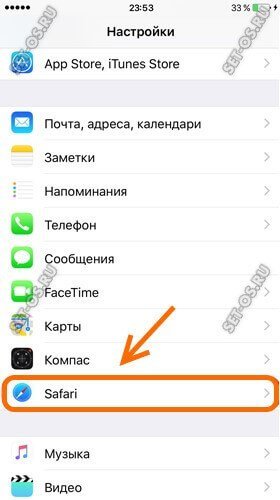
中に入るとポイントが見つかります 履歴とサイトデータをクリアする.
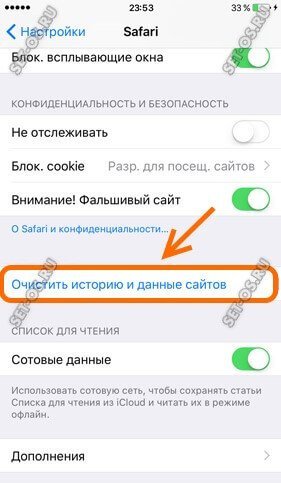
その後、「追加」セクション>>「データ」サイトに移動します。
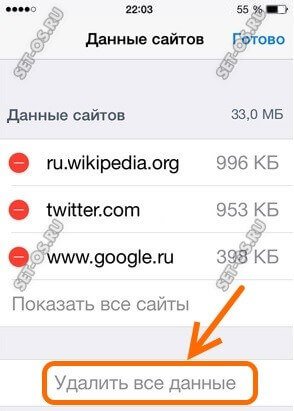
「すべてのデータを削除」ボタンをクリックして、保存されているサイトに関する情報をすべて削除し、それによって少なくとも少しではありますが、iPhone のメモリを解放します。
別個の「オフライン リスト」機能を忘れないでください。これは、Safari でのページの遅延読み取りに役立ち、ROM 内のスペースも占有します。 さらに、これによって占有されるボリュームが 1 ギガバイト以上に達する場合もあります。
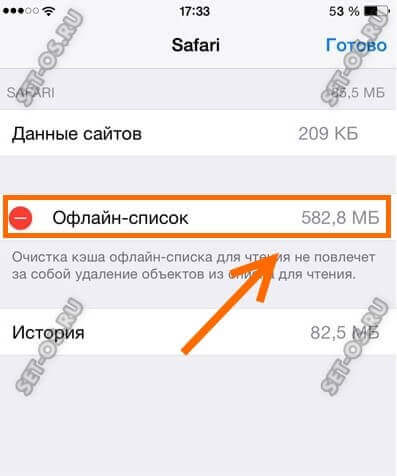
これをクリアするには、「設定」>>「一般」>>「統計」>>「ストレージ」>>「Safari」に移動します。 ここで、「削除」ボタンをタップして、オフラインリスト全体を完全に破壊する必要があります。 キャッシュをクリアしても読み取りリストからオブジェクトは削除されないことに注意してください。
2. 不要なアプリケーションを検索する
携帯電話やタブレットでさまざまなゲームが好きな人は、長い間使用していなかった古いゲームでメモリがいっぱいになり、それらを削除するのを忘れていることがよくあります。 これを修正して iPhone と iPad の空き領域をクリアするには、[設定] >> [一般] >> [統計] >> [ストレージ] を開きます。
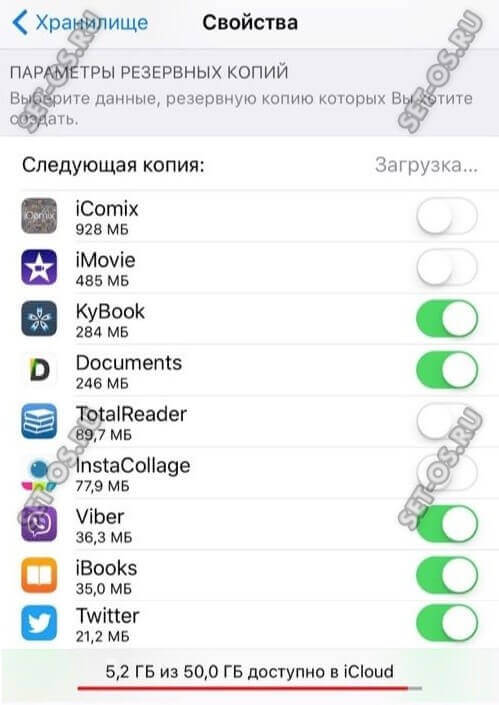
ここには、メモリ使用量別に分類されたアプリケーションのリストが表示されます。 これらのうち、不要で使用されていないものを選択し、削除します。

また、オプションとして、使用している「重い」アプリケーションを完全に再インストールしてみることもできます。 実際には、障害が発生した場合にロールバックするために、現在のバージョンと並行して、必要なディスク領域を占有する以前の古いバージョンも存在する可能性があります。 再インストールすると、不要なものがすべて削除されるだけです。 その後、iPhone には「空き容量がほとんどありません」というメッセージが表示されなくなる可能性が高くなります。
3. iCloudの適切な設定
オペレーティング システムでは、すべてが iCloud と呼ばれる Apple 独自のサービスと密接に関係しています。 ここには、クラウド ストレージ、オーディオおよびビデオ コンテンツのストリーミング ブロードキャスト、情報のバックアップなどがあります。 正しく構成して使用すると、必要なデータ用に iPhone 上のメモリが解放されます。 それで、何をすべきでしょうか?
- iCloudフォトライブラリを有効にする。 このサービスの目的は、ユーザーがすべてのマルチメディア コンテンツを Apple のクラウド ストレージと同期できるようにすることです。 これを有効にすると、すべての写真とビデオを完全にクラウドにアップロードし、iPhone または iPad から削除できます。 これは、「設定」>>「iCloud」>>「写真」セクションで行います。
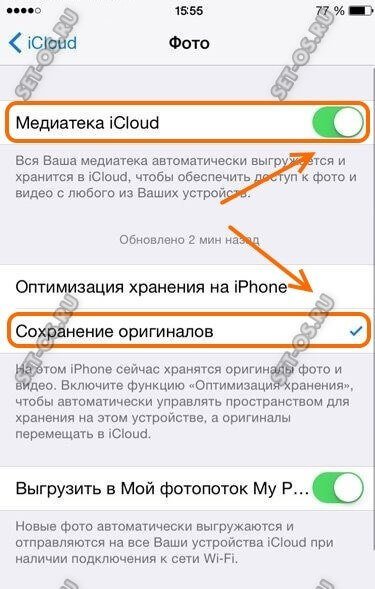
「iCloudライブラリ」スライダーを「オン」にスライドさせ、「オリジナルを保存」のチェックを外します。
ちなみに、その後はiCloud経由でストリーミングモードで音楽を聴くことをお勧めします。トラック自体は電話に保存せず、単に削除する必要があります。 iPhone は、iTunes にダウンロードされたコンテンツのポッドキャストを受信できます。 また、ストリーミングサービスに接続することをお勧めします。 この意味では、Yandex.Music サービスは非常に優れています。
- フォトストリームをオフにする。 Apple デバイスには、非常に興味深く、ほとんどのユーザーにとってまったく不要な機能が 1 つあります。それは「フォトストリーム」と呼ばれます。 このアルバムは iCloud によって作成されています。 カメラ ロール アルバムのすべての写真が自動的にコピーされます。 これは、新しい写真をクラウドに自動的にアップロードし、このアカウントに接続されている他の iPhone や iPad で写真を利用できるようにするために行われます。
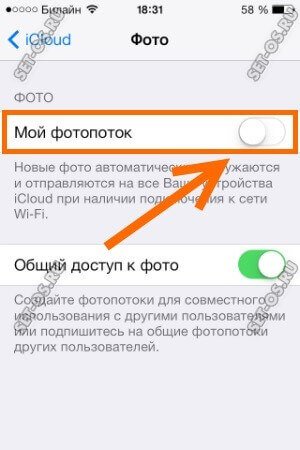
それが必要ですか? ほとんどのユーザーは、この機能がガジェットの ROM のスペースを積極的に消費しているにもかかわらず、この機能について知りません。 に フォトストリームを無効にする- 「設定」>>「iCloud」>>「写真」セクションの対応するスイッチを「オフ」の位置にスライドさせます。
4. オペレーティングシステムのアップデート
iOS オペレーティング システムを必ず最新バージョンに更新してください。
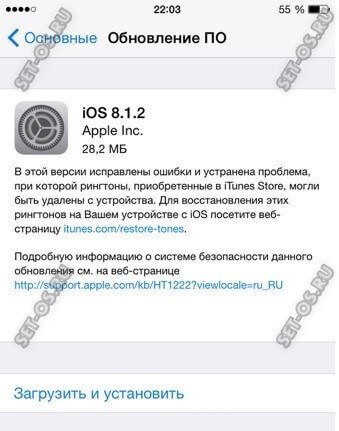
実際のところ、アップデートでは、原則として、欠陥に関する古いバグが修正されます。 スマートフォンの永久メモリの使用に関連するものを含みます。 さらに、最新バージョンでは、開発者は iPhone 4、5、および 5S の iOS パフォーマンスと安定性を大幅に向上させました。 新しいバージョンの OS が利用可能かどうかは、「設定」>>「一般」>>「ソフトウェア アップデート」セクションで確認できます。
5.サードパーティユーティリティを使用してiPhoneのメモリをクリアする
正直に言うと、現在、AppStore には iPhone の最適化を提供するプログラムがたくさんあります。これにより、iPhone の作業を高速化し、デバイスのメモリをクリーンアップすることができます。 そのうちの半分以上は何のプラスの効果ももたらさない。 私自身から、成功したプログラムをいくつかお勧めします。
まず、アプリケーション PhoneExpander.
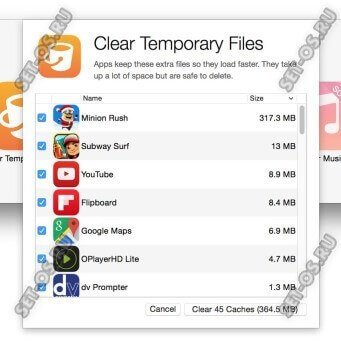
iPhone、iPad、さらには iPod touch メディア プレーヤー上の一時ファイルを削除することで、プログラムの痕跡を完全に消去できます。 さらに、このユーティリティは不要なアプリケーション、ビデオ、音楽を削除できます。
多くの iPhone 所有者はスクリーンショットを撮ることがよくあります。 これらの画像のサイズは小さいですが (平均 200 ~ 300 KB)、大量に蓄積されるため、メモリ内で占有する量が大幅に増加します。 もちろん、自分でリポジトリに登って、そのような写真をすべて探すこともできます。 しかし、そのような不要な画像を iPhone のメモリから消去するより迅速な方法があります。ユーティリティを使用してください。 スクリーニング.
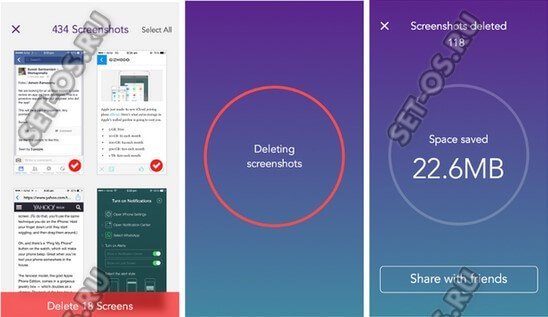
Apple デバイス上のスクリーンショットを検索して削除するように特別に設計されています。 デバイス上のすべての写真をスキャンし、予測される空き容量を提供します。 問題がなければ、「削除」ボタンをクリックして結果を確認してください。
